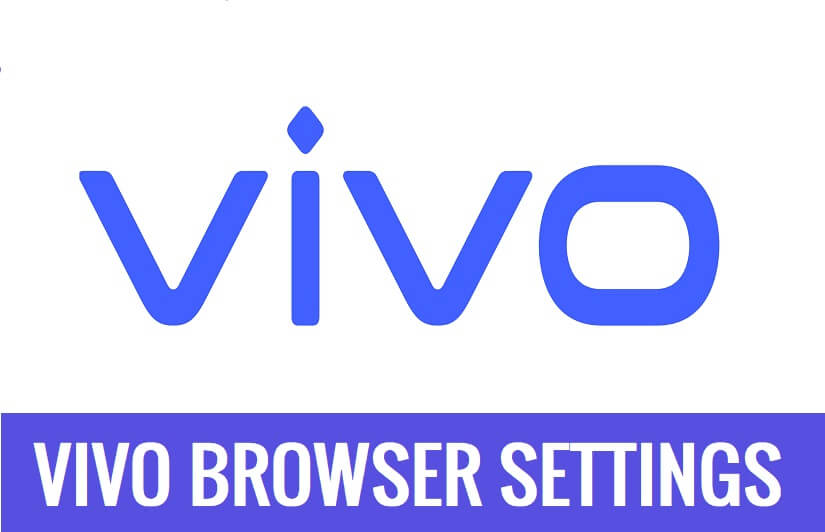Если вы ищете решение для изменения настроек браузера Vivo или хотите изменить браузер по умолчанию в VIVO, то вы попали в лучшее место. В следующих темах мы расскажем вам, как найти приложения по умолчанию и изменить Vivo Internet на Chrome или другие браузеры в качестве веб-браузера по умолчанию на вашем телефоне Vivo.
Веб-браузер формально известен как WorldWideWeb, впервые разработанный сэром Тимом Бернерсом-Ли. Это приложение для просмотра, которое имеет возможность отображать веб-страницы. В основном браузер использует HTML и HTTP для связи с серверами, получения веб-страниц и отображения результатов пользователям, а также предлагает пользователям закладки, историю и расширения. Лучшими веб-браузерами для Android являются Google Chrome, Mozilla Firefox, Microsoft Edge и Opera.
Также проверьте: Загрузка файла FRP Vivo V11 Pro (разблокировка блокировки Google Gmail) с помощью QPST Flash Tool Последняя версия
Как изменить браузер по умолчанию в Vivo
- Откройте приложение «Настройки» на своем телефоне Vivo.
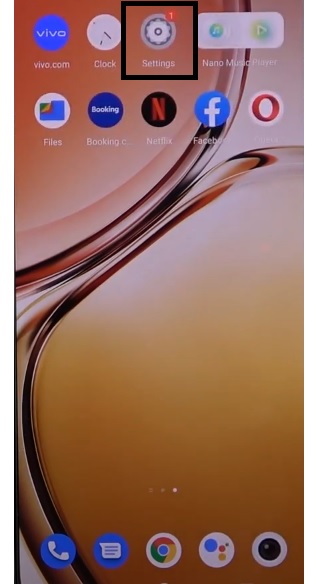
- Затем перейдите вниз и выберите «Приложения».
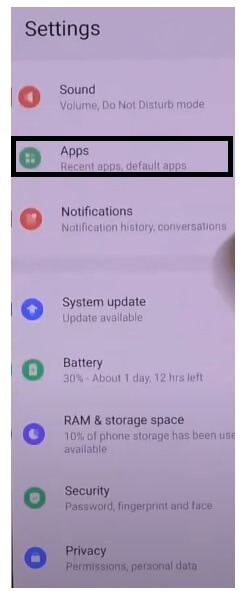
- Нажмите «Приложения по умолчанию».
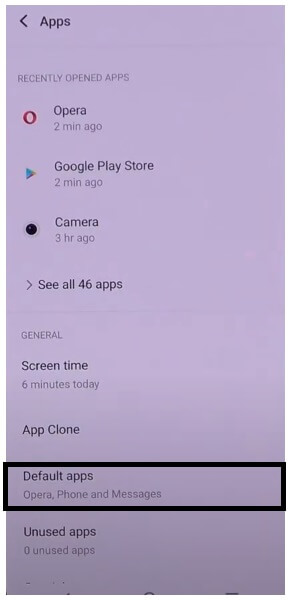
- Затем выберите приложение браузера.
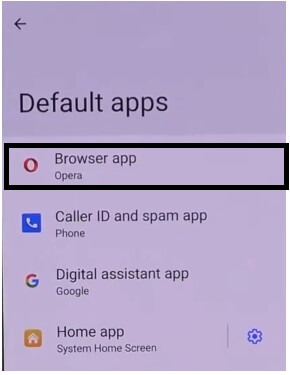
- Теперь откроется полный список доступных браузеров.
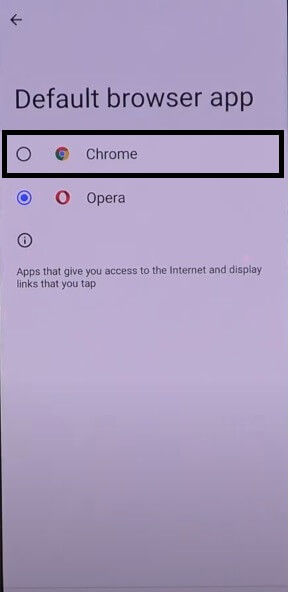
- Выберите приложение браузера, нажав на него.
- Вот и все, вы успешно изменили настройки браузера Vivo на своем телефоне.